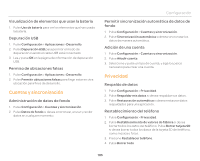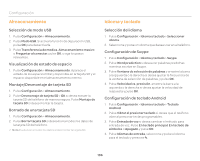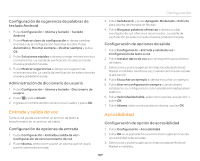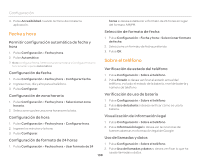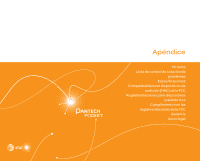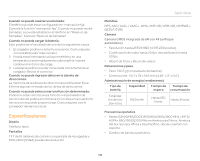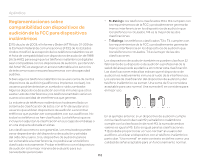Pantech Pocket Spanish - Manual - Page 110
PC Suite, Lista de control de solución de, problemas
 |
View all Pantech Pocket manuals
Add to My Manuals
Save this manual to your list of manuals |
Page 110 highlights
Apéndice Para actualizar software Puede actualizar el software sin tener que visitar al distribuidor más cercano. 1. Pulse Configuración > Actualización de software AT&T. 2. Pulse Verificar actualizaciones para verificar si necesita actualizar el software. Nota una vez descargado el software, el dispositivo le solicitará actualizar el software ahora. Si opta por actualizar el software ahora, se reiniciará el teléfono. Si pospone una actualización del software, puede seleccionar entre 1 hora, 4 horas u 8 horas en las Opciones. Una vez seleccionado el tiempo de actualización, volverá al modo de espera. Si desea ir a Actualización de Software mientras pospone el proceso, pulse Resume actualización. Para ver la versión del software 1. Pulse Configuración > Sobre el teléfono. 2. Desplácese hacia abajo para ver la versión del software. PC Suite PC Suite corresponde a un programa para PC basado en Windows que permite administrar fácilmente datos personales y archivos multimedia conectando el teléfono a una PC. La aplicación PC Suite se puede descargar en http://www.pantechusa.com. Requisitos de sistema xx Familia Microsoft Windows XP, Windows 7 y Vista xx 100 MB de espacio libre en disco xx Dispositivos de interfaz, como USB o Wifi, para conectarse al teléfono. Características de PC Suite: xx Iniciador de PC Suite xx Administración de aplicaciones xx Respaldo y restauración de datos xx Administración de archivos xx Administración multimedia xx Sincronización de Outlook Lista de control de solución de problemas Cuando la calidad del audio sea débil: finalice la llamada y vuelva a intentarlo. Cuando la otra persona no lo escuche: Es posible que teléfono esté en MUDO. Desactive la función MUDO. O bien, su mano podría estar cubriendo el micrófono. Cuando la vida útil de la batería sea menor que lo habitual: Esto podría suceder cuando se encuentre en un área con baja intensidad de la señal. Apague el teléfono cuando no esté en uso. Cambie la batería cuando la energía se haya agotado. Cuando no puede encender el teléfono: Asegúrese de que la batería esté cargada. Verifique que el teléfono funcione mientras recarga la batería. Cuando no pueda enviar un mensaje: Puede que no esté registrado para recibir servicio SMS o bien, puede estar en un área en la que el proveedor de servicio de red no puede proporcionar dicho servicio. 110